Comment utiliser votre iPhone comme niveau Impromptu

Est-ce que vous êtes un lisseur d'image? Lorsque vous entrez dans une pièce, remarquez-vous immédiatement que quelque chose accroché au mur est tordu? Voulez-vous que tout soit à niveau et parfait? Avec un iPhone, vous pouvez certainement essayer
CONNEXION: Comment créer des mémos vocaux sur votre iPhone
Nous vivons dans un monde imparfait et tortueux, et pour quiconque le remarque, cela peut être très ennuyeux. Souvent, tout ce qu'il faut, c'est un léger ajustement et tout va bien, mais parfois cela peut ne pas sembler juste. Heureusement, si vous enlevez votre iPhone et ouvrez l'application Compass, vous pouvez tout mettre à niveau en un rien de temps.
Beaucoup de gens ne réalisent même pas qu'ils ont une boussole sur leur iPhone. Il n'est pas bien annoncé car, comme l'application Voice Memos, il est enterré dans le dossier "Extras" par défaut.
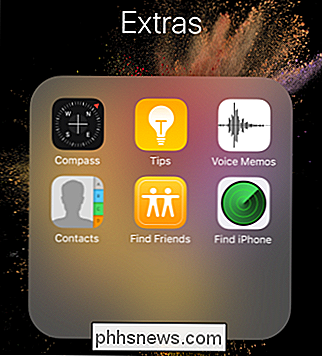
À première vue, la boussole apparaît comme si c'était tout, mais un examen plus approfondi du fond révèle qu'elle a Une autre fonction importante.
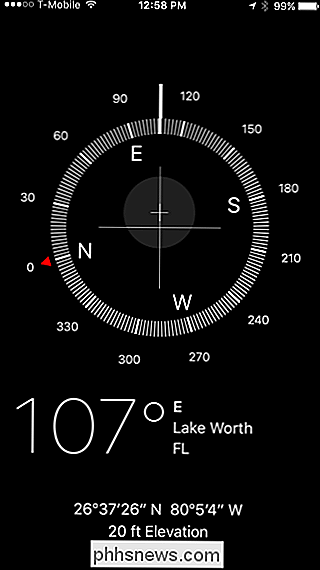
Balayer vers la gauche révèle une fonction de niveau que vous pouvez utiliser pour placer sur le dessus des images tordues, des étagères, et de toute autre chose qui semble être un peu éteinte.
Quand tout est beau et droit , le niveau sera zéro et virera au vert
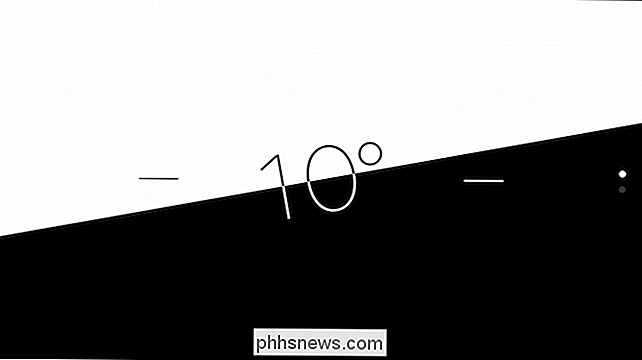
Bien que nous ne vous recommandons pas d'utiliser votre iPhone pour accrocher des portes ou d'autres travaux de menuiserie - ce ne sera pas aussi précis qu'un vrai niveau -, il fonctionnera bien pour la lumière devoir, qui est sûr de plaire le lisseur en nous tous.

Activation d'un code confidentiel BitLocker de pré-démarrage sous Windows
Si vous cryptez votre lecteur système Windows avec BitLocker, vous pouvez ajouter un code confidentiel pour plus de sécurité. Vous devrez entrer le code PIN chaque fois que vous allumerez votre ordinateur, avant même que Windows ne démarre. CONNEXION: Utilisation d'une clé USB pour déverrouiller un PC chiffré avec BitLocker Un code PIN de pré-démarrage empêche la clé de chiffrement de se déclencher.

Comment faire pour que votre ordinateur Windows 10, 8 ou 7 se connecte automatiquement
Vous avez toujours souhaité que vous n'ayez pas à taper votre mot de passe chaque fois que Windows démarre, mais vous ne le faites pas vouloir perdre la sécurité supplémentaire qui vient avec un mot de passe? Si c'est le cas, aujourd'hui, c'est votre jour de chance. Jetons un coup d'œil. Note: Nous montrons Windows 8 dans cet exemple, mais cela devrait aussi fonctionner sous Windows 10, Windows 7 ou Windows Vista Configuration automatique de Windows pour se connecter Appuyez sur la combinaison de touches Windows + R pour faire apparaître une boîte d'exécution, quand elle apparaît, tapez netplwiz et appuyez sur Entrée.



